|
|
|
|
Kategori : Software
| Date : 06/25/2023
Backup Restore OS Windows to Image Files membuat backup Windows ke satu fileBackup Partisi WIndows dan restore dari Image File lebih mudah Program tool untuk storage computer memiliki fungsi khusus. Bila kita menemukan beberapa nama software. Sebuah perusahaan pengembang software membuat program yang kira kiri mirip.
Tapi setelah dipelajari lebih jauh, memiliki fungsi berbeda-beda dalam menangani bagian storage. Kadang pembuat software memasukan sebagian besar program penting, tapi sebagian lagi hanya fokus untuk fungsi recovery, tweak partisi dan sebagainya. Beberapa perbedaan fungsi program tool drive
Walau program jenis diatas mungkin tidak kita perhatikan Program tersebut berguna setelah masalah di drive storage computer. Misal Windows Crash, ingin Clone drive dan lainnya. Lebih tepat bagi penguna computer dengan program, setting khusus. Sehingga tidak membuang waktu untuk setting ulang, ketika Windows terjadi Crash. Kejadian yang jarang terjadi ketika OS Windows Crash, tapi bisa kita alami kapan saja. Dengan backup dan restore, dapat diperbaiki lebih cepat dengan software drive tool backup dan restore. Program tidak terbatas untuk backup partisi, termasuk membuat backup tipe file yang kita ingin simpan menjadi satu file image. Dari seluruh prorgram yang membantu memperbaiki storage kita. Ada yang membuat untuk clone drive sekaligus dirancang untuk backup dan restore. Backup program juga memiliki fungsi berbeda, apakah membackup semua isi drive, atau hanya sebagian partisi atau hanya file yang perlu dibackup. Software jenis tersbut tidak difungsikan untuk memperbaiki bagian drive, karena fungsi utamanya membuata cadangan isi file / partisi yang di anggap penting. Program lain menyediakan fitur membackup sebagian atau semua isi file drive, bahkan dapat menangani partisi drive, sampai memilih file apa yang akan ingin simpan sebagai backup. Jadi urusan backup juga rumit bagi pembuat software, karena harus menyediakan beberapa program dengan fungsi berbeda-beda. setidaknya dapat memenuhi kebutuhan pengunanya sendiri dalam menangani masalah. Artikel ini mengulas program backup dan restore, mengambil bagian utama untuk Backup OS Windows. Ada beberapa manfaat bagi beberapa penguna, perlu membackup di awal install computer. Dan memindahkan backup OS Windows menjadi sebuah file cadangan. Apakah program Backup dan Restore OS Windows dibutuhkan ? Ketika sistem OS Windows rusak, entah berbagai sebab. Dibanding menginstall, kadang kebutuhan kita berbeda. Kita dapat merestore kembali dari file backup, baik di drive yang sama atau drive penganti dengan cepat, atau hanya mengembalikan partisi yang berisi OS Windows. Begitu sistem crash dan terus crash, sedangkan kita tidak memiliki waktu untuk install ulang. Dengan Restore semua isi drive kembali, computer akan kembali seperti sistem awal ketika OS Windows dibuat file backup. Dari OS Window sendiri memiliki sistem backup Ada di menu Backup, dibawah menu Windows Defender. Atau mencari di panel dengan kata File History. Masalahnya kalau OS Windowsnya sendiri sudah bermasalah. Ketika kita membeli sebuah notebook, maka sistem OS Fresh atau Windows baru dapat dibackup terlebih dahulu. Bila suatu hari terjadi masalah, misal salah install program, salah tweak atau OS Windows tidak bekerja seperti semestinya. Dapat di recover dengan file yang sudah kita backup. Beberapa penguna PC memiliki progam khusus dan membutuhkan waktu menginstall ulang. Misal kita sudah melakukan update patch OS Windows dan sistem computer sudah sangat baik dan ingin membackup untuk cadangan. Software kalibrasi monitor yang perlu di registrasi ulang bila kita menginstall kembali, maka lebih hemat waktu bila terjadi crash di OS Windows. File tambahan seperti font yang digunakan desainer, agar tidak perlu memilih ulang. Program tidak umum, memerlukan setting khusus, atau kita sudah melakukan setup sesuai kebutuhan. Sebagian kita install terlebih dahulu, dan dibuat backup file. Agar tidak perlu melakukan setting ulang seperti menginstall OS Windows baru. Mengecilkan backup OS Windows ke Image File. Bila kita memiliki 2 drive dan salah satunya kapasitas besar, tidak masalah dengan program. Install semua program dan backup seluruhnya. Dampaknya ukuran file untuk recover nanti menjadi besar. Bila terjadi crash, satu partisi dikembalikan atau image file di restore kembali ke drive. Bila kita ingin mengambil bagian OS saja, dan menginstall semua yang penting. Tapi tidak ingin membackup file ukuran besar, dengan asumsi nanti dapat di install ulang, dan di tempatkan di drive berbeda. File recovery dapat dihemat dan diperkecil ukurannya. Seperti dibawah ini, dari isi Windows 10 yang sudah install beberapa program Tapi hanya bagian penting di tempatkan di drive C berisi OS Windows. Isi drive 22GB, bila kita backup dan mengunakan kompress file akan diperkecil sampai 15GB. Ukuran tersebut masih cukup untuk disimpan di sebuah flash drive 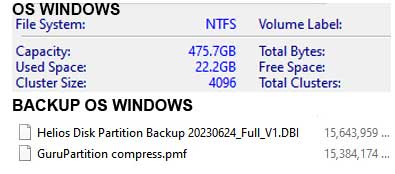
Cara membackup OS Windows
Membackup itu mudah, tapi bagaimana melakukan restore nanti. Itu yang rumit Bila anda memiliki 2 drive dengan 2 OS Windows, atau dapat memindahkan file backup di computer lain. Program ini membackup dan restore di OS Windows Bila hanya memiliki 1 drive OS Windows, dan image file yang dibackup ditempatkan di drive lain seperti disk drive, SSD, portable drive, harddisk Mungkin tidak dapat merestore dengan program berbasis Windows. Pilihan dengan software OS WinPE, dan membutuhkan sebuah boot drive seperti Flash Disk. Di software ada pilihan membuat WinPE Bootable. Program dapat disimpan ke flash disk dan dapat di boot tanpa memerlukan OS Windows. Hasleo Backup Restore Bila di boot dengan extract WinPE, tampilan program tampil dengan 2 pilihan Backup dan restore Backup untuk awal membuat backup disk atau partisi Restore, mengambil file yang telah di backup, termasuk melihat isi file tanpa melakukan restore.  Memilih Backup, terdapat pilihan seperti dibawah ini Misal ingin membackup partisi disk, pilih Disk / Partition backup Untuk backup file tertentu dapat memilih menu File Backup. 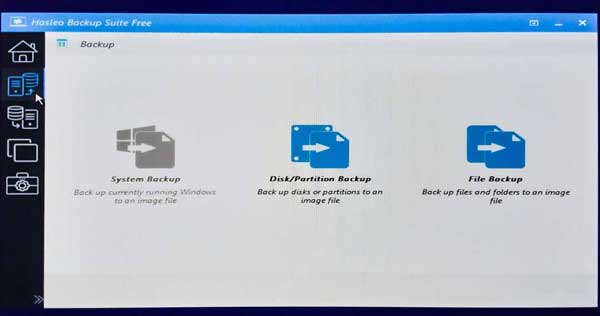 Untuk partisi, sebagai contoh untuk backup partisi OS Windows Pilih nama drive, biasanya ada di C. Di menu bawah, kemana file akan disimpan. Setidaknya membutuhkan storage seukuran file yang akan dibackup.  Hasleo Backup Restore memilik opsi untuk backup standar atau di kompres agar hasil file backup lebih kecil. Pilihan lain, tipe file yang dibackup dapat di split atau menjadi beberapa file, misal untuk backup ke DVD, CD, atau dipecah berdasarkan ukuran file maksimum. Fungsi ini berguna bila file yang dibackup sangat besar tapi media storage mengunakan FAT32 yang terbatas menyimpan ukuran file 4GB.  Mengunakan kompres file membutuhkan waktu cukup lama dibanding backup standar. Setelah proses backup selesai, kita dapat menyimpan USB drive dan drive untuk backup. Bila computer hanya mengandalkan 1 OS yang di install. USB Flash Disk yang dilengkapi dengan WinPE, suatu saat nanti dapat digunakan. Karena WinPE mengunakan format FAT, bila ingin memasukan file backup dengan boot WinPE dari flash disk Ada baiknya file dipecah dengan ukuran lebih kecil dari 4GB. Disk Genius Backup Restore Memiliki fitur lebih lengkap, ketika download dan software di Install. Hanya bekerja di OS Windows, tapi kita dapat membuat sebagai boot WinPE. Pilihan seperti dibawah ini. 
Untuk program yang sudah di install ke OS Windows. Disk Genius Backup Restore memiliki fitur lebih lengkap. Proses backup OS Windows dapat langsung memilih drive yang akan dibackup, sebagai contoh drive C.  Setelah memilih drive yang akan di backup, click kanan akan muncul menu Clone Partition to Image File 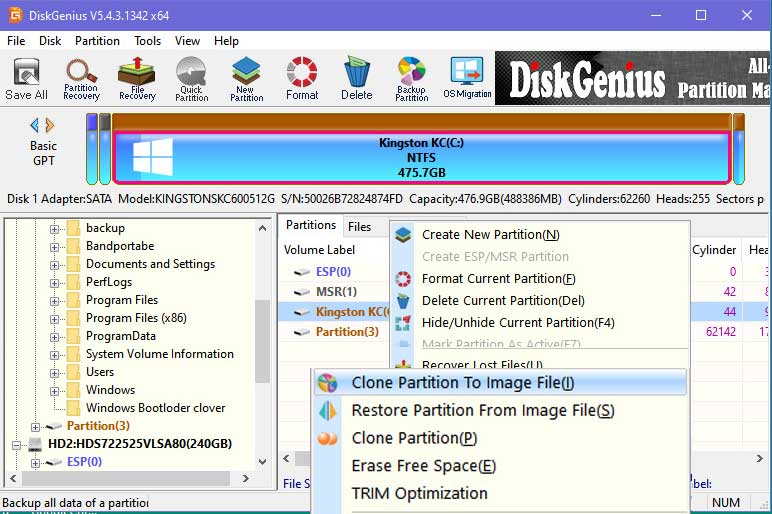 Proses terakhir, memilih bagian yang akan dibackup. Termasuk tidak membackup file yang tidak diperlukan, Temp, Hibernate Windows yang menyita storage.
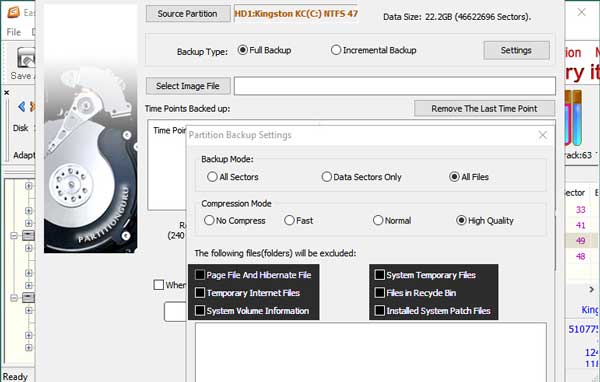 Disk Genius Backup Restore dan Hasleo Backup Restore memiliki fitur berbeda Kesamaan dapat dikemas sebagai boot drive WinPE Disk Genius lebih lengkap, walau artikel ini fokus untuk backup partisi seperti OS Windows. Hasleo Backup Restore tidak selengkap pesaing, tapi lebih familiar untuk penguna pemula. Versi yang mana yang kita butuhkan. Silakan dicoba untuk membackup partisi OS Windows menjadi sebuah image files. Untuk kebutuhan WinPE sebaiknya di setup ke sebuah Flash Disk, file backup juga dapat disimpan ke dalam flash disk bila kapasitas mencukupi. Apakah perlu membackup partisi seluruhnya. Itu kebutuhan, bagaimana mengatur file, partisi drive yang digunakan. Mungkin mereka yang sudah mengerti mengatur penempatan OS Windows dan memisah file program dapat memanfaatkan program untuk backup dan restore. Untuk PC dengan memasukan semua di satu partisi seperti drive C, agaknya kurang tepat. Catatan, kedua software telah dicoba. Ketika membackup atau restore, pastikan drive yang tidak diperlukan dilepas. Untuk menghindari salah memilih drive dalam proses backup / restore. Selebihnya, ada di tangan anda.
Boot Windows NVMe PCIe Clover Boot Manager Windows PC tua ngebut lagi Computer lama yang tidak mendukung Boot drive dari NVMe. Dengan Clover Boot Manager, dapat Boot dari card NVMe yang dipasang pada slot PCIe. Lebih murah mengunakan NVMe untuk kecepatan storage dibanding harddisk. Khususnya kebutuhan program ukuran besar menjadi lebih cepat. Computer lama yang tidak mendukung Boot drive dari NVMe. Dengan Clover Boot Manager, dapat Boot dari card NVMe yang dipasang pada slot PCIe. Lebih murah mengunakan NVMe untuk kecepatan storage dibanding harddisk. Khususnya kebutuhan program ukuran besar menjadi lebih cepat.SSD NVMe Teamgroup MP33 Pro PCIe 3 ke PCIe 2 computer lama Teamgroup MP33 Pro adalah SSD kelas budget PCIe 3.0. Apakah SSD NVMe dapat bekerja di computer lama. Walau tidak memiliki slot NVMe, tentu saja bisa. Drive NVMe terditeksi di Windows 10 dan Windows 11. Dan bekerja di computer model lama PCIe 2.0 dengan adaptor NVMe to PCIe. Teamgroup MP33 Pro adalah SSD kelas budget PCIe 3.0. Apakah SSD NVMe dapat bekerja di computer lama. Walau tidak memiliki slot NVMe, tentu saja bisa. Drive NVMe terditeksi di Windows 10 dan Windows 11. Dan bekerja di computer model lama PCIe 2.0 dengan adaptor NVMe to PCIe.USB HDMI monitor TV LCD menambah output 2 3 4 monitor USB Display Adaptor lebih cocok untuk tampilan preview, sebagai monitor tambahan. Menambah output monitor ke HDMI port, membuat notebook dengan USB 3.0 dapat ditambah port HDMI. Dapat ditambah dari 2 monitor ke 3 monitor atau output untuk 3 monitor USB Display Adaptor lebih cocok untuk tampilan preview, sebagai monitor tambahan. Menambah output monitor ke HDMI port, membuat notebook dengan USB 3.0 dapat ditambah port HDMI. Dapat ditambah dari 2 monitor ke 3 monitor atau output untuk 3 monitorMengaktifkan USB 3.0 Super Speed dari xHCI BIOS motherboard Mengaktifkan USB 3.0 di motherboard yang memiliki port USB 3.0 dari tambahan chip. Umumnya perlu di set dari BIOS agar motherboard dapat mengaktifkan USB 3.0 dan menginstall driver USB 3.0. Setting xHCI membuat computer memiliki USB 3.0 Super Speed yang lebih cepat. Mengaktifkan USB 3.0 di motherboard yang memiliki port USB 3.0 dari tambahan chip. Umumnya perlu di set dari BIOS agar motherboard dapat mengaktifkan USB 3.0 dan menginstall driver USB 3.0. Setting xHCI membuat computer memiliki USB 3.0 Super Speed yang lebih cepat.
Cara Root Unlock ZTE B760H dan setting B860H untuk TV browsing chatting download player STB Set Top Box atau SmartTV berbasis Android. Beberapa STB model lama sudah tidak terpakai. Dapat dimanfaatkan dengan Root dan Unlock. Agar kembali bekerja dan terhubung ke internet. Membuat STB menjadi perangkat Android untuk nonton, chatting, download, chatting dan lainnya. STB Set Top Box atau SmartTV berbasis Android. Beberapa STB model lama sudah tidak terpakai. Dapat dimanfaatkan dengan Root dan Unlock. Agar kembali bekerja dan terhubung ke internet. Membuat STB menjadi perangkat Android untuk nonton, chatting, download, chatting dan lainnya.Copy Windows dari harddisk SSD Cloning drive termasuk OS Windows dan partisi Cara duplikasi atau copy dari harddisk ke harddisk atau SSD lain, termasuk semua OS Windows. Beberapa pembuat software memberikan software Clone Disk gratis. Walau versi lengkap atau berbayar lebih baik seperti mengatur ulang kapasitas drive. Software duplikasi harddisk / SSD versi gratis dapat berfungsi walau terbatas untuk mengambil semua isi drive dalam satu partisi. Cara duplikasi atau copy dari harddisk ke harddisk atau SSD lain, termasuk semua OS Windows. Beberapa pembuat software memberikan software Clone Disk gratis. Walau versi lengkap atau berbayar lebih baik seperti mengatur ulang kapasitas drive. Software duplikasi harddisk / SSD versi gratis dapat berfungsi walau terbatas untuk mengambil semua isi drive dalam satu partisi.Auslogic Disk Defrag Free and Smart Auslogic Disk Defrag software defrag harddisk. Diberikan gratis / Free untuk versi install dan portabel. Memiliki opsi lebih lengkap dibanding Windows defrag. Salah satu fitur menarik untuk defrag harddisk dengan software ini. Proses defrag harddisk lebih cepat dibanding Windows Defrag. Adanya setting sensor suhu harddisk untuk memberi peringatan selama proses defrag. Auslogic Disk Defrag software defrag harddisk. Diberikan gratis / Free untuk versi install dan portabel. Memiliki opsi lebih lengkap dibanding Windows defrag. Salah satu fitur menarik untuk defrag harddisk dengan software ini. Proses defrag harddisk lebih cepat dibanding Windows Defrag. Adanya setting sensor suhu harddisk untuk memberi peringatan selama proses defrag.Activity Indicator monitor program load dan write data di harddisk Activity Indicator sebuah tool software berbasis Windows. Fungsi utama memonitor aktivitas harddisk atau drive dan mencatat apa saja yang dibaca dan di tulis. software mungkin membaca terlalu banyak file. Dan kita kesulitian mengetahui apa saja yang dikerjan di dalam harddisk. Activity Indicator sebuah tool software berbasis Windows. Fungsi utama memonitor aktivitas harddisk atau drive dan mencatat apa saja yang dibaca dan di tulis. software mungkin membaca terlalu banyak file. Dan kita kesulitian mengetahui apa saja yang dikerjan di dalam harddisk.
Cara membuat kabel Fast Charger smartphone Android 2000mAh keatas Mengapa charger baterai smartphone lambat, adakah cara mempercepat pengisian baterai smartphone. Mengunakan charger khusus dan smartphone mendukung pengisian cepat seperti QC 2.0 dan QC 3.0. Bagaimana membuat kabel USB Fast Charger agar mengisi baterai smartphone lebih cepat. Ada tip mengisi baterai smartphone lebih cepat dengan memodifikasi kabel USB Mengapa charger baterai smartphone lambat, adakah cara mempercepat pengisian baterai smartphone. Mengunakan charger khusus dan smartphone mendukung pengisian cepat seperti QC 2.0 dan QC 3.0. Bagaimana membuat kabel USB Fast Charger agar mengisi baterai smartphone lebih cepat. Ada tip mengisi baterai smartphone lebih cepat dengan memodifikasi kabel USBNetwork Cell Tower Info melihat sinyal data internet dan lokasi antena BTS tower Network Cell Info adalah aplikasi untuk mengetahui posisi stasiun antena
telekom atau BTS. Khususnya bagi mereka yang mengalami masalah tidak
ada sinyal. Cell Tower Locator membantu kita mengetahui dimana keberadaan antena / tower yang terhubung ke smartphone. Dilengkapi pengkuran jarak dari smartphone ke antena. Network Cell Info adalah aplikasi untuk mengetahui posisi stasiun antena
telekom atau BTS. Khususnya bagi mereka yang mengalami masalah tidak
ada sinyal. Cell Tower Locator membantu kita mengetahui dimana keberadaan antena / tower yang terhubung ke smartphone. Dilengkapi pengkuran jarak dari smartphone ke antena.NetStalker monitor software akses internet kemana software pergi dan terhubung Sotfware computer terinstall di computer dapat mengakses internet. Tujuannya untuk update, Bug Fix, atau login ke layanan pembuat software. Tetapi tidak semua dibutuhkan penguna, kadang membuat masalah di computer karena memeriksa update setiap kali diaktifkan. Sotfware computer terinstall di computer dapat mengakses internet. Tujuannya untuk update, Bug Fix, atau login ke layanan pembuat software. Tetapi tidak semua dibutuhkan penguna, kadang membuat masalah di computer karena memeriksa update setiap kali diaktifkan.AMP WinOFF Shutdown otomatis detek CPU Download di Windows AMP WinOff adalah software auto shutdown Windows dengan pilihan opsi dari 2 tugas atau lebih. Memonitor trafik data, CPU Load, timer, waktu dan aktivitas windows ketika idle. Fitur AMP WinOff walau diberikan gratis terlihat lebih lengkap dibanding softwre berbahaya lainnya AMP WinOff adalah software auto shutdown Windows dengan pilihan opsi dari 2 tugas atau lebih. Memonitor trafik data, CPU Load, timer, waktu dan aktivitas windows ketika idle. Fitur AMP WinOff walau diberikan gratis terlihat lebih lengkap dibanding softwre berbahaya lainnyaMemeriksa suhu procesor Real Temp dan Core Temp sofware Computer menjadi lambat ketika beban core meningkat dan kinerja computer mengalami Throller. Berapa maksimum suhu procesor bekerja, dan panas procesor membuat procesor shutdown. Panas procesor Intel dan AMD mengunakan ukuran berbeda-beda. Computer menjadi lambat ketika beban core meningkat dan kinerja computer mengalami Throller. Berapa maksimum suhu procesor bekerja, dan panas procesor membuat procesor shutdown. Panas procesor Intel dan AMD mengunakan ukuran berbeda-beda.Datacolor Spyder 5 Express dan Spyder 5 Elite alat kalibrasi monitor Sebuah perangkat untuk kalibrasi monitor, atau alat Colorimeter. Disain praktis, hanya ditempelkan di depan monitor, memiliki 7 sensor optik modul. Kita dapat mengkalibrasi monitor dengan tampilan warna standar. Foto yang ditampilkan ke publik akan tampil sama seperti yang kita lihat. Sebuah perangkat untuk kalibrasi monitor, atau alat Colorimeter. Disain praktis, hanya ditempelkan di depan monitor, memiliki 7 sensor optik modul. Kita dapat mengkalibrasi monitor dengan tampilan warna standar. Foto yang ditampilkan ke publik akan tampil sama seperti yang kita lihat.Drive Restore mengembalikan partisi harddisk yang terhapus Undelete partition, atau mengembalikan partisi harddisk yang ke delete dengan mudah dikembalikan oleh software DriveRestore. Cukup mengikuti Wizard dan memilih nama drive yang baru terhapus drive letter atau partisi. Dalam beberapa menit partisi dan data di dalam harddisk (storage) akan dikembalikan seperti semula. Undelete partition, atau mengembalikan partisi harddisk yang ke delete dengan mudah dikembalikan oleh software DriveRestore. Cukup mengikuti Wizard dan memilih nama drive yang baru terhapus drive letter atau partisi. Dalam beberapa menit partisi dan data di dalam harddisk (storage) akan dikembalikan seperti semula.Menaikan tegangan atau menurunkan tegangan DC to DC dengan LM2596 dan CN6009 untuk DC to DC 2 alat untuk menurunkan tegangan voltase DC dan menaikan tegangan voltase DC. Bentuknya seperti PCB, dan memberikan ouput konstan pada voltase DC. Walau input power dapat diberikan dari tegangan berbeda, output power DC akan tetap sesuai yang ditentukan sebelumnya. 2 alat untuk menurunkan tegangan voltase DC dan menaikan tegangan voltase DC. Bentuknya seperti PCB, dan memberikan ouput konstan pada voltase DC. Walau input power dapat diberikan dari tegangan berbeda, output power DC akan tetap sesuai yang ditentukan sebelumnya.Membaca Koordinat GPS dengan Latitude dan Longitude Membaca koordinat GPS dengan angka desimal dan mencari angka koordinat di Google Maps. Ada 3 format lokasi GPS, seperti desimal, desimal dan menit, dan desimal, menit dan detik. Menunjukan posisi lintang dan bujur dari sebuah lokasi. Membaca koordinat GPS dengan angka desimal dan mencari angka koordinat di Google Maps. Ada 3 format lokasi GPS, seperti desimal, desimal dan menit, dan desimal, menit dan detik. Menunjukan posisi lintang dan bujur dari sebuah lokasi.SharpKeys, software remap tombol keyboard ke huruf lain SharpKeys sebuah software utiliti untuk remap tombol keyboard di
Windows. Gunanya untuk merubah registry Windows untuk merubah fungsi
tombol keyboard tertentu. Bisa merubah key huruf ke key lain, atau di
nonaktifkan. SharpKeys sebuah software utiliti untuk remap tombol keyboard di
Windows. Gunanya untuk merubah registry Windows untuk merubah fungsi
tombol keyboard tertentu. Bisa merubah key huruf ke key lain, atau di
nonaktifkan. |
Chunghop K 1028E Universal Remote AC setting first timeBelajar Magix Vegas Pro for Dummy untuk video editingCara Root Unlock ZTE B760H dan setting B860H untuk TV browsing chatting download playerMemperbaiki layar LCD buram berkerut rusak filter polarizerAndroid TV di computer laptop boot di flash diskAdobe Lightroom for Dummy belajar Lightroom Classic CC edit fotoMembuat kabel USB ke microUSB untuk kabel power perangkatInstant Heart Rate aplikasi detak jantung AndroidTentang Baterai Nokia BL-5C dan baterai kompatibelCheck Voltage Power Supply ComputerCara membuat baterai pack 7,4 - 8,4 Volt dengan sirkuit proteksi board BMS S2Membaca Koordinat GPS dengan Latitude dan LongitudeCara membuat baterai 12V DC dengan 3 baterai pack 18650
Kontrol fan 2 Pin 3 Pin 4 Pin dan putaran fan PWM rahasia fan Intel tersembunyiCara membuat kabel Fast Charger smartphone Android 2000mAh keatasAmpere Android memeriksa amper charger dan pemakaian power smartphoneMemperbaiki Card Reader tidak membaca SDcard atau kadang membaca kadang tidakBaterai 9V dengan dua baterai Lithium IonAplikasi Astronomi di Android, langsung menunjukan posisi bintang di layar smartphone atau tablet.Chunghop RM 139ES Remote TV setting first timeTP-Link TL-WPA4220KIT Powerline Extender Review internet lewat kabel listrikMini Step Up 5V 8V 9V 12V menaikan tegangan voltase paling efisien Fix outputBoot Windows NVMe PCIe Clover Boot Manager Windows PC tua ngebut lagiOpenCL mempercepat rendering foto video dari software computer dengan CPU dan GPUNetwork Cell Tower Info melihat sinyal data internet dan lokasi antena BTS towerMerapikan Icon Aplikasi di smartphone Android dan menganti Icon PackMenaikan tegangan atau menurunkan tegangan DC to DC dengan LM2596 dan CN6009 untuk DC to DCGlonass VS GPS vs Beidou vs Galileo sistem satelit sudah digunakan smartphone alat GPS tablet.Membuat video foto efek Cinema Film dengan LUT Color GradeTethering atau Portable WIFI Hotspot dari SmartphoneMeningkatkan signal WIFI dengan antena buatan sendiri atau membeli antena pabrikanDelete program Android Bloatware tidak dipakai di Smartphone Android TV ADBMemperbaiki kabel mouse putus, mouse mati hidup, scroll mouse macet menganti switch mousePerbandingan exFAT vs FAT vs FAT32 vs NTFS Android Flash Drive microSD memory card |
|
||||||||||||||